PDF-documenten worden gebruikt om presentaties, zakelijke documenten, dictaten, gebruikershandleidingen en meer te delen. Er zijn veel PDF-readers voor u beschikbaar. U moet een of meer PDF-lezers kiezen die de meeste van de onderstaande functies bieden. U kunt tijd en geld besparen door te bepalen welke lezers voor u geschikt zijn.
Er zijn een heleboel gratis PDF-lezers die er zijn. Om u te helpen bij het kiezen van de beste lezer, lichten we 8 van de beste PDF-lezers voor u uit. Ze hebben hun sterke en zwakke punten. We zullen ze voor u introduceren en dan kunt u er een uitkiezen op basis van uw behoeften.
Inhoud
1. EasePDF
EasePDF is een professionele online PDF-converter met meer dan 20 tools online voor onze gebruikers. Deze online bestandsconverter is niet alleen een PDF-bestandsconverter. U kunt echter met deze editor PDF bewerken, samenvoegen en splitsen.

Dit platform geeft om uw privacy en de veiligheid van uw gegevens. De server verwijdert alle bestanden en de links automatisch binnen 24 uur. U kunt dus zorgeloos van de diensten genieten.
EasePDF is ook een goede PDF Reader. U kunt een PDF-bestand lezen door op de knop " PDF bewerken " te klikken en vervolgens het PDF-bestand dat u wilt lezen, uploaden op de bewerkingspagina.

In deze tool kunt u niet alleen uw bestanden lezen, maar ze ook bewerken door op de overeenkomstige knoppen in de werkbalk te klikken, zoals tekst toevoegen, lettertype-indeling bewerken, een handtekening maken enzovoort.
Wat we leuk vinden
- 100% gratis te gebruiken
- Bewerk terwijl u leest
- Gemakkelijk te manipuleren
- Veilige versleuteling van uw bestanden
- Ondersteunt het uploaden van bestanden via URL
Wat we niet leuk vinden
- Kan bestaande tekst niet bewerken
Prijzen
- 100% gratis voor alle tools zonder enige beperking.
2. Smallpdf
Smallpdf is een bekende online PDF-editor zoals velen van jullie weten. Deze website-interface is eenvoudig en mooi. De vereenvoudigde interface is ontworpen om het voor iedereen gemakkelijk te maken om documenten te bewerken. Naast het toevoegen van tekst, kunt u uw PDF verder aanpassen door verschillende vormen en tekeningen toe te voegen.

Klik op de knop " PDF bewerken " en u kunt het PDF-bestand uploaden dat u wilt lezen. Maken, bekijken, notities toevoegen, opnemen, audio bijvoegen, tekst markeren, bestanden bijvoegen, woorden doorhalen en handtekeningen toevoegen worden allemaal ondersteund om te bewerken. Als u veel PDF-bestanden op het werk moet maken, bewerken en delen, kan Smallpdf een goede PDF-lezer voor u zijn.
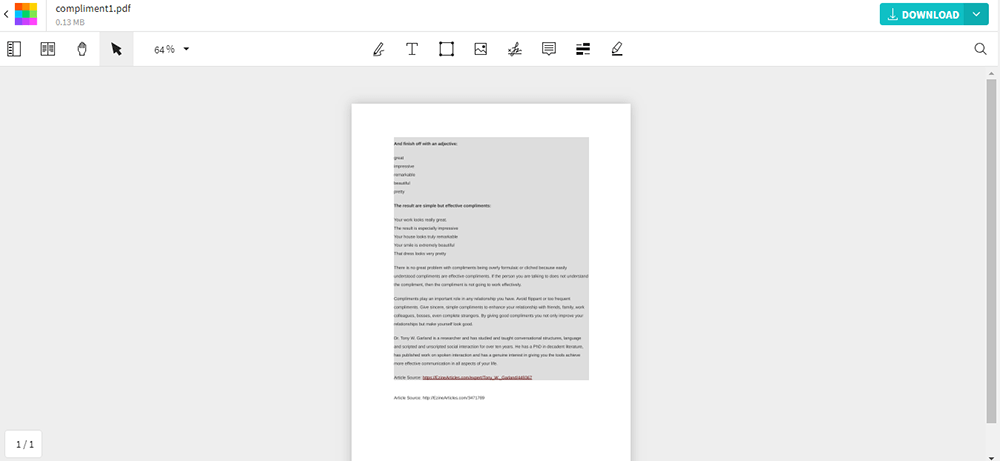
Wat we leuk vinden
- Bewerk terwijl u leest
- Veilige PDF-bewerkingssoftware
- Er is geen installatie of registratie nodig
Wat we niet leuk vinden
- Met reclame
- Kan bestaande tekst niet bewerken
- Alleen gratis proefperiode van 14 dagen
Prijzen
- Het biedt alleen een gratis proefperiode van 14 dagen. Als je een onbeperkte versie wilt, moet je je registreren als een smallpdf-lid. De vergoeding bedraagt 12 USD per maand.
3. PDF Candy
PDF Candy is gemaakt door het Icecream Apps-team, wat bewezen betrouwbaarheid en hoge kwaliteit betekent voor het verwerken van PDF-bestanden. Alle functionaliteit van deze online PDF-editor is gratis beschikbaar.

Het heeft ook een andere versie die je voor Windows kunt downloaden. U kunt de online versie of offline versie kiezen op basis van uw behoeften.
Je kunt altijd bestanden uploaden vanuit Dropbox, Google Drive of gewoon door ze te slepen en neer te zetten. Elke tool kan worden toegevoegd aan "Favorieten" voor snellere toegang vanaf de indexpagina van de PDF Candy website. Met de tool " PDF bewerken " van PDF Candy kunnen gebruikers niet alleen de PDF-bestanden lezen, maar ook tekst toevoegen, afbeeldingen en vormen invoegen, de grootte en kleur van het lettertype aanpassen. Bovendien kunnen gebruikers ook belangrijke teksten markeren.
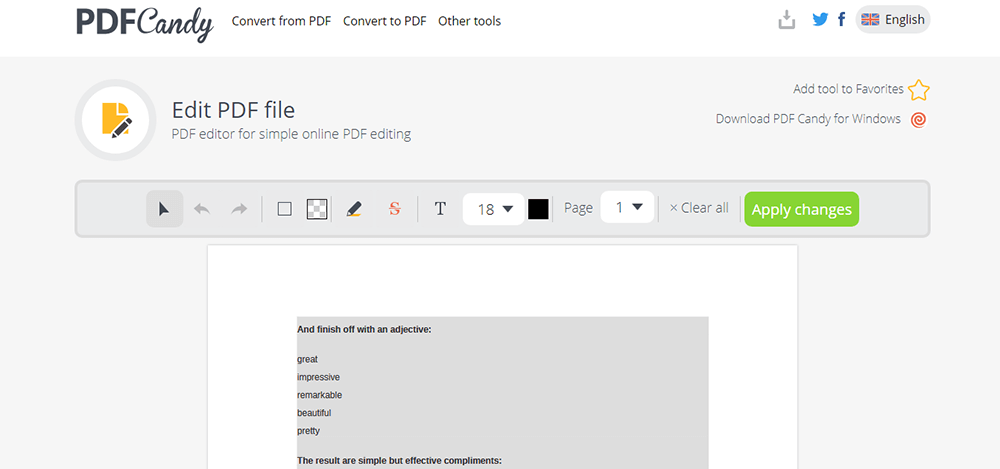
Wat we leuk vinden
- 100% privacy
- Batchverwerking
- Bewerk terwijl u leest
- Gratis en makkelijk te gebruiken
- Kan geen bestanden uploaden via URL
- Kan bestaande tekst niet bewerken
- Gratis voor alle tools van een online platform.
- PDF Candy Desktop Pro kost USD 29,95 voor een eenmalige vergoeding.
- Bewerk terwijl u leest
- Ondersteunt het bewerken van bestaande teksten
- Bestanden blijven privé
- Ondersteunt het uploaden van bestanden via URL
- Drie keer per uur gratis te gebruiken
- Beperkt gebruik en functies voor de gratis versie
- Web Week Pass - USD 5 voor 7 dagen.
- Webmaandelijks - USD 7,5 per maand.
- Desktop + Web jaarlijks - 63 dollar per jaar
- Desktop Week Pass - 7,95 dollar voor 7 dagen.
- Desktop Perpetual - $ 69,95 voor een permanente licentie
- Bewerk terwijl u leest
- 100% gratis en makkelijk te gebruiken
- Bestanden blijven privé
- Ondersteunt het uploaden van bestanden via URL
- Ondersteunt veel bestandsindelingen
- Kan bestaande tekst niet bewerken
- Gratis voor alle tools zonder enige beperking.
- Hoge snelheid
- Makkelijk te gebruiken
- Meer zekerheid
- Kan het bewerken van de PDF-bestanden niet ondersteunen
- Gratis te gebruiken.
- Eenvoudige interface
- Tal van krachtige functies
- Moet installeren
- Als u meer functies wilt, moet u Acrobat Pro DC kopen en installeren. Hiermee kunt u documenten op elk apparaat maken, ondertekenen en verzenden. Adobe Acrobat DC is een betaalde tool, met een gratis proefperiode van 7 dagen kunnen gebruikers beslissen of ze de software willen kopen (14,99 dollar per maand voor Pro DC of 12,99 dollar voor Standard DC) na het aanvragen van een proefperiode.
- Voltooide functies
- Bewerk terwijl u leest
- Bescherm documenten voor informatie-uitwisseling
- Moet installeren
- Beperkt gebruik en functies voor de gratis versie
- Wondershare PDFelement heeft een standaardversie en een Pro-versie. De standaardversie kost 69 dollar per jaar, de pro-versie kost 129 dollar per jaar, maar het heeft altijd een korting, ten slotte kost de standaardversie 59 dollar per jaar en de pro-versie kost slechts 79 dollar per jaar.
Wat we niet leuk vinden
Prijzen
4. Sejda
Sejda , gemaakt in Amsterdam, bouwt PDF-tools sinds 2010. Net als PDF Candy heeft Sejda ook twee versies: Sejda Web en Sejda Desktop . U kunt de online versie of het offline programma kiezen op basis van uw behoeften. Bestanden blijven veilig, dus maak je geen zorgen over de beveiliging van je bestanden. Na verwerking worden ze definitief verwijderd. De desktopversie heeft dezelfde functies als de online service en de bestanden verlaten uw computer nooit, dus het kan ook uw bestanden beschermen. De offline software is compatibel met Mac, Window en Linux.

Bovendien bevat Sejda de tool PDF bewerken in de editor, wat betekent dat gebruikers hun bestanden rechtstreeks kunnen lezen en bewerken. Gebruikers kunnen beginnen met bewerken door de tool "Tekst" te selecteren en op een bestaande tekst te klikken. Het is gemakkelijk te gebruiken, zelfs als u niet goed bent in het omgaan met PDF-bestanden.
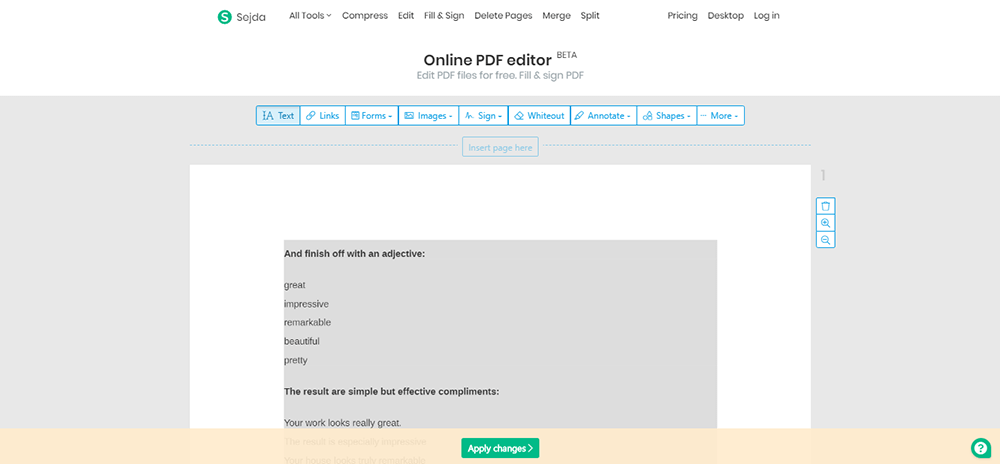
Wat we leuk vinden
Wat we niet leuk vinden
Prijzen
5. PDF2GO
PDF2GO is een online PDF-editor. Converteren naar PDF, een PDF bewerken door pagina's te roteren, PDF-bestanden samen te voegen, wachtwoordbeveiliging toe te voegen of te verwijderen van PDF-bestanden worden allemaal ondersteund in deze online PDF-editor.

Het is ook een goede PDF Reader voor jou. U kunt uw PDF-bestanden lezen met de tool PDF bewerken in deze online editor. U kunt niet alleen de PDF-bestanden lezen, maar ook tekenen, schrijven, enz. Op de volledige afbeelding van uw PDF-bestanden. Deze editor garandeert de privacy van uw bestand en dat niemand anders er toegang toe heeft, zolang u de unieke downloadlink van het geconverteerde bestand niet deelt. Alle bestanden die u uploadt en leest, worden na 24 uur automatisch verwijderd.
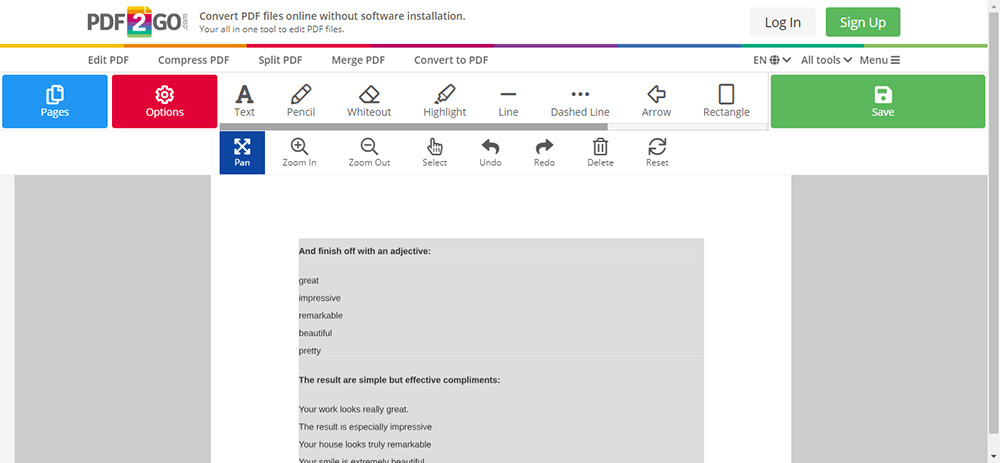
Wat we leuk vinden
Wat we niet leuk vinden
Prijzen
6. Google Chrome
Google Chrome is een eenvoudige en efficiënte webbrowsertool die is ontwikkeld door Google. De kenmerken zijn beknopt. Kunt u zich voorstellen dat deze browser ook een PDF Reader? In feite kunnen we veel dingen doen met deze browser, maar eerst moet je Google Chrome op je computer installeren.
Open Google Chrome op uw computer en sleep uw pdf-bestand erin. Dan kunt u uw bestand duidelijk lezen in de browser. U kunt uw PDF-bestanden inzoomen, uitzoomen, roteren of afdrukken via de linkerwerkbalk.
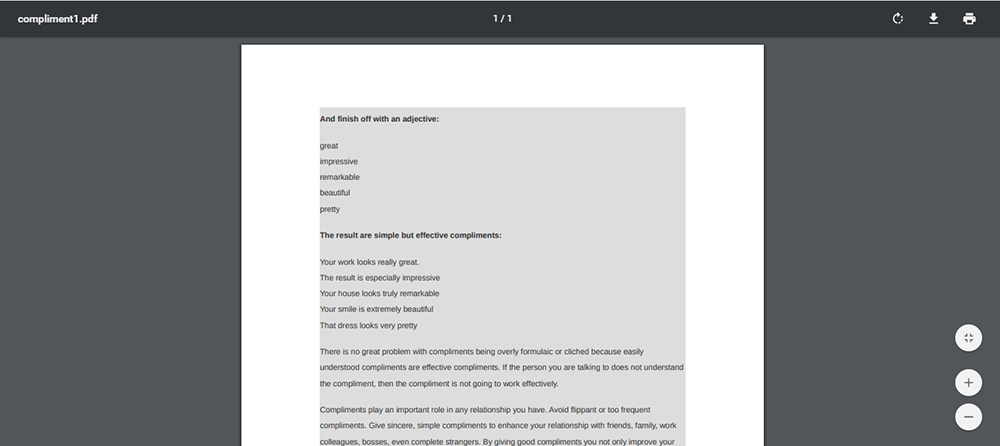
Wat we leuk vinden
Wat we niet leuk vinden
Prijzen
7. Adobe Acrobat Reader DC
Adobe Acrobat Reader DC is een soort software die u niet alleen kunt bekijken, maar ook de PDF-bestanden kunt afdrukken, ondertekenen en annoteren. Het is een beroemde offline PDF Reader. Met Acrobat Reader DC kunt u meer doen dan alleen PDF-bestanden openen en bekijken. Het is gemakkelijk om aantekeningen aan documenten toe te voegen met behulp van een complete set gereedschappen voor opmerkingen.
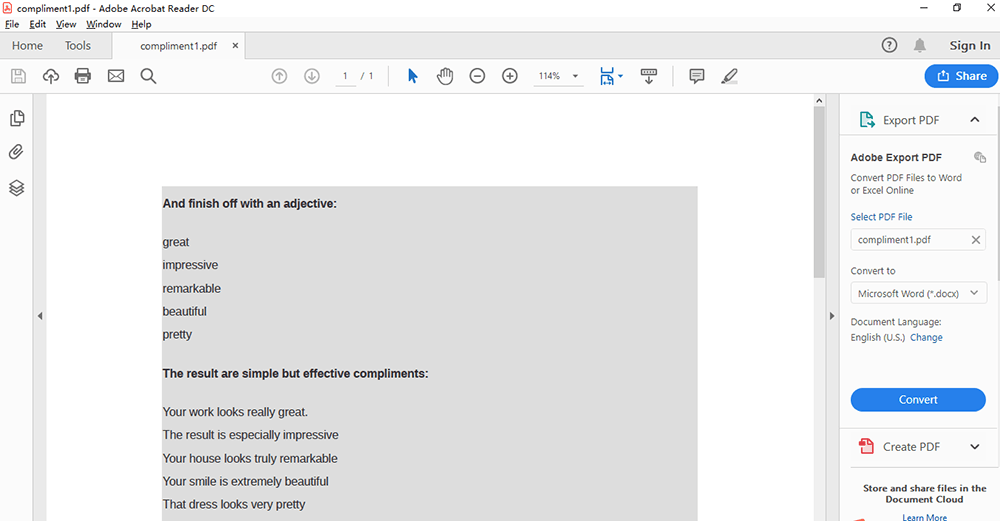
Acrobat Reader DC is verbonden met Adobe Document Cloud, zodat u overal met uw PDF-bestanden kunt werken. U kunt zelfs bestanden openen en opslaan in Box, Dropbox, Google Drive of Microsoft OneDrive.
Maar het is niet helemaal gratis. In deze software kunt u alleen PDF-bestanden bekijken, becommentariëren, afdrukken en ondertekenen. Als u meer functies wilt, moet u Acrobat Pro DC kopen en installeren.
Wat we leuk vinden
Wat we niet leuk vinden
Prijzen
8. Wondershare PDFelement
Wondershare PDFelement is ontworpen met het oog op eenvoud om u te helpen gemakkelijker, sneller en beter te communiceren met PDF-bestanden. Door deze software te gebruiken, kunt u niet alleen de PDF-bestanden lezen, maar ze ook ondertekenen, bewerken, converteren en splitsen door op de overeenkomstige knoppen in de werkbalk te klikken. Het is een gemakkelijke manier om PDF-documenten te maken, bewerken, converteren en ondertekenen op Windows en Mac.

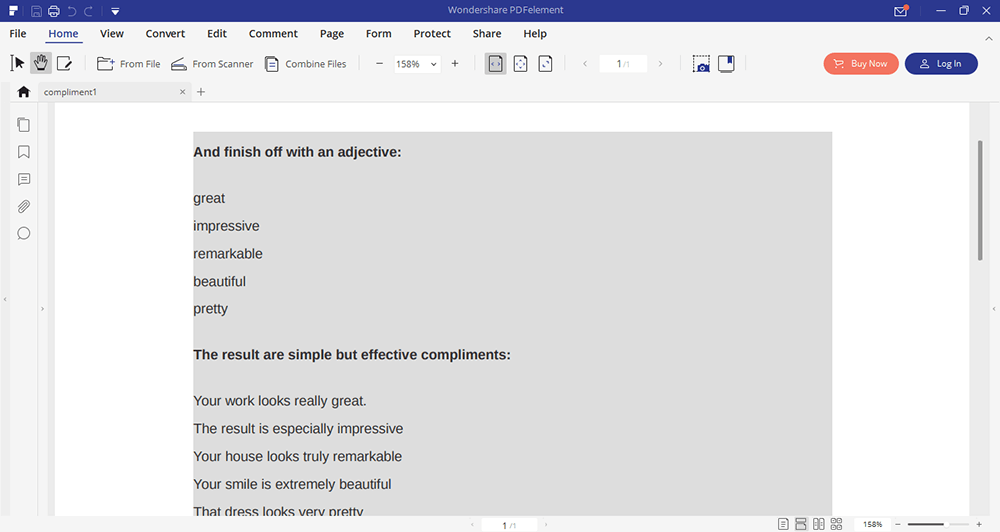
Wat we leuk vinden
Wat we niet leuk vinden
Prijzen
Wat we leuk vinden
Het bovenstaande artikel heeft de top 8 PDF Reader in 2020 getoond, ik hoop dat dit artikel u kan helpen bij het kiezen van de beste PDF Reader in uw dagelijks leven. Mocht u nog andere vragen hebben, neem dan gerust contact met ons op .
Was dit artikel behulpzaam?
JA Of NEE
































Commentaar
comment.averageHints.0